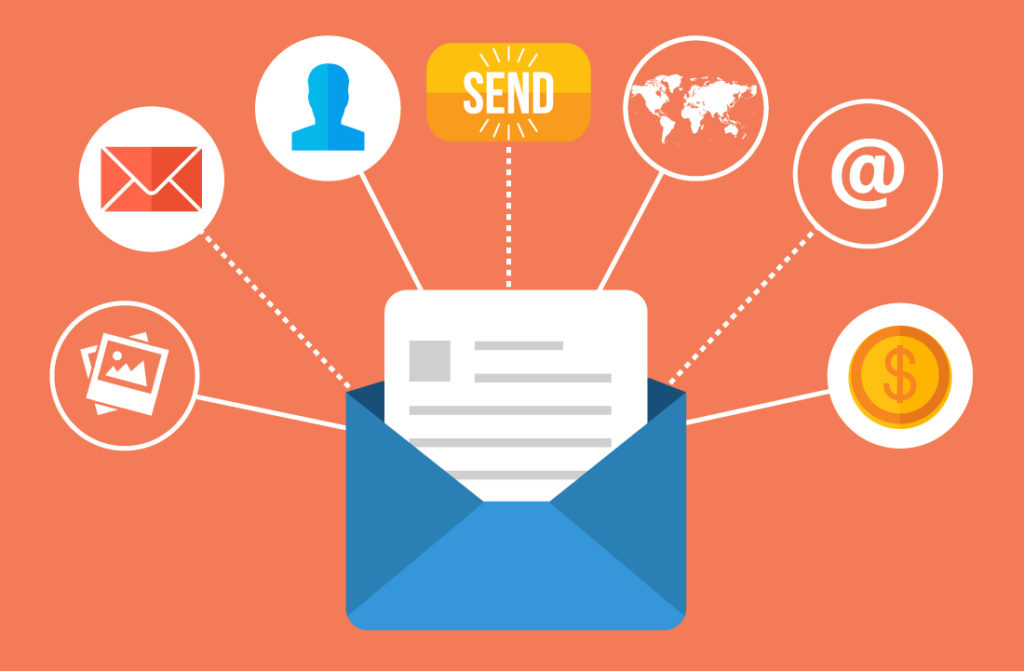Di artikel sebelumnya saya membahas tentang cara kompresi dan ektstrak file gzip (.tar.gz). Kali ini saya akan membahas hal serupa namun dengan berbeda jenis kompresi, yaitu bzip2. Ada beberapa ekstensi file yang umum digunakan oleh bzip2, yaitu .tar.bz2, .tar.bz, .tar.tb.
Keuntungan kompresi bzip2 adalah ukuran kompresi yang lebih kecil bila dibandingkan dengan gzip, namun dengan konsekuensi waktu kompresi dan ekstrak yang lebih lama.
Cara kompresi dan ekstrak file gzip dan bzip2 sangatlah mirip, perbedaannya hanyalah terletak pada parameter -z untuk gzip dan -j untuk bzip2.
Artikel singkat berikut akan membahas cara kompresi dan ekstrak file tersebut.
Kompresi file
Kompresi satu directory
Perintah untuk melakukan kompresi satu directory secara recursive ke dalam satu file .tar.bz2 adalah
$ tar -cjf nama-file.tar.bz2 /path/ke/directory-targetGambar 1 berikut menjelaskan fungsi dari masing-masing parameter.
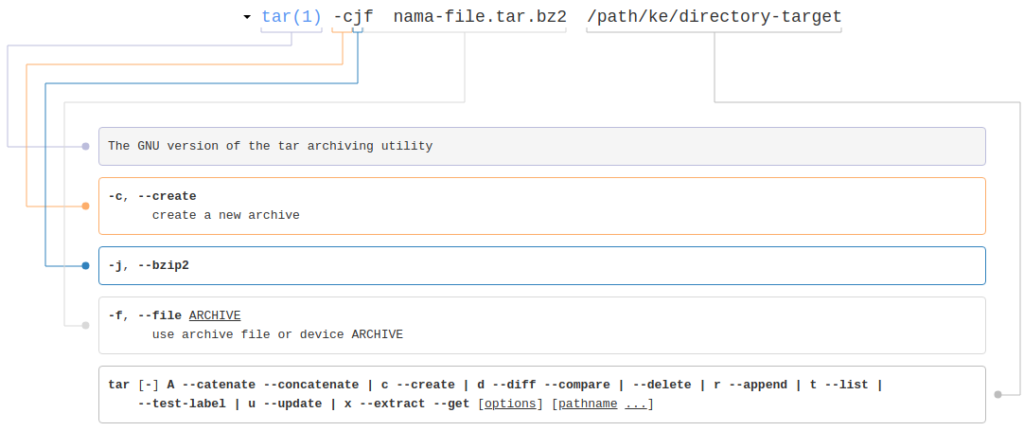
Kompresi beberapa directory
Perintah untuk melakukan kompresi beberapa directory sekaligus sangat mirip dengan perintah sebelumnya, cukup menambahkan beberapa directory path target di akhir parameter, misalnya
$ tar -cjf nama-file.tar.bz2 /path/target1/ /path/target2/Kompresi dengan pengecualian
Kita bisa melakukan kompresi satu directory dengan menambahkan pengecualian, misalnya tidak menyertakan file .mp4 dengan perintah:
$ tar -cjf nama-file.tar.bz2 /path/ke/directory-target --exclude=*.mp4Gambar 2 berikut menjelaskan fungsi dari masing-masing parameter.
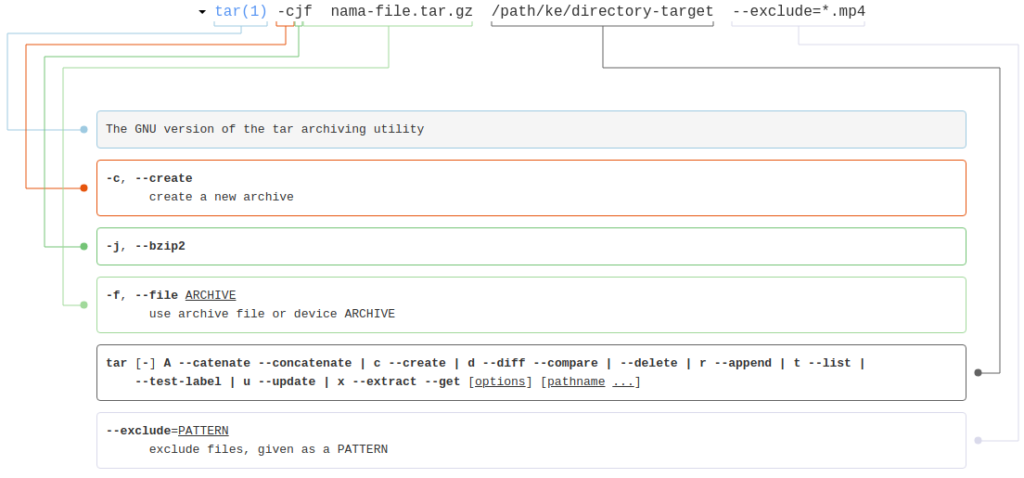
Ekstrak file
Ekstrak ke current directory
Untuk melakukan ekstrak file ke dalam dalam current directory, gunakan perintah:
$ tar -xjf nama-file.tar.bz2Gambar 3 berikut menjelaskan fungsi dari masing-masing parameter.

Ekstrak ke directory tertentu
Untuk melakukan ekstrak file ke dalam dalam directory tertentu, tambahkan parameter -C, misalnya:
$ tar -xjf nama-file.tar.bz2 -C /path/directory-tujuanGambar 4 berikut menjelaskan fungsi dari masing-masing parameter.
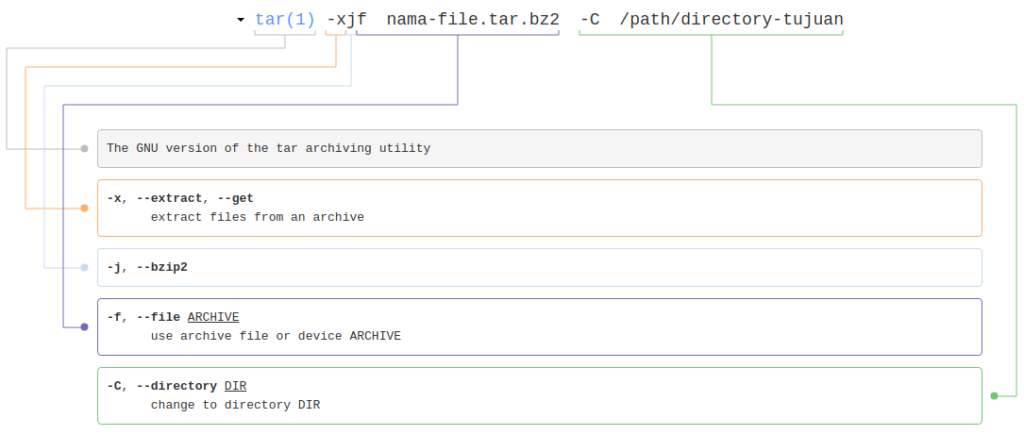
Semoga artikel ini dapat membantu.